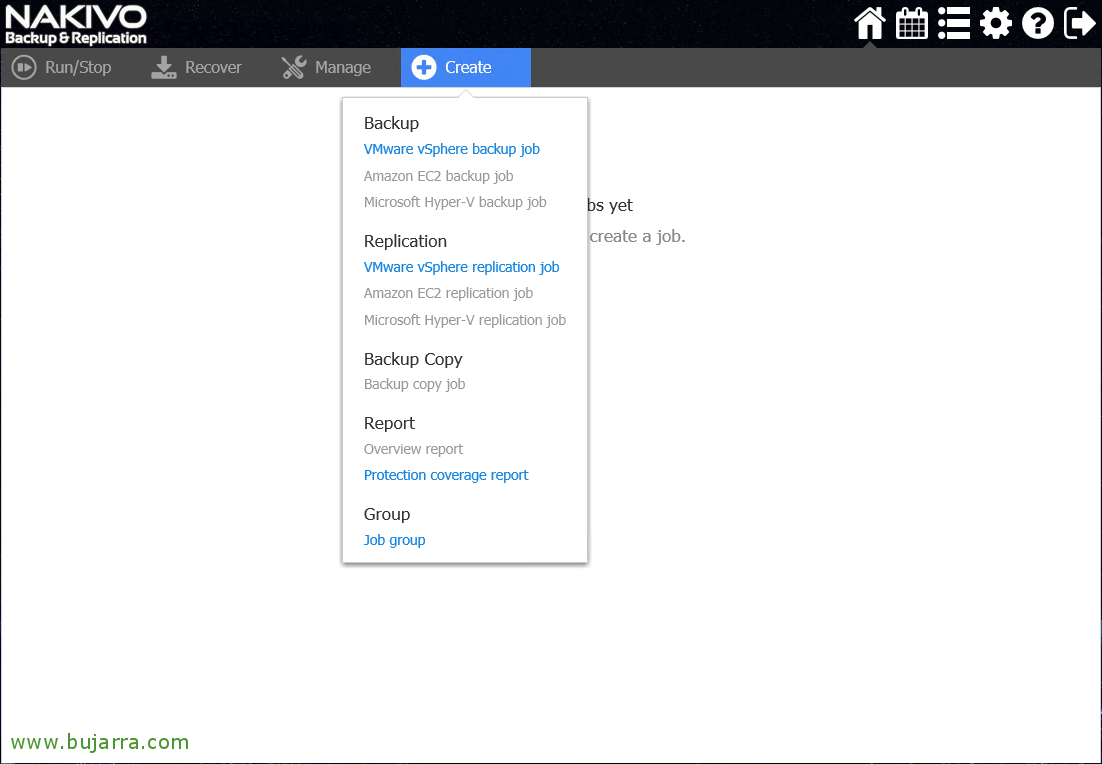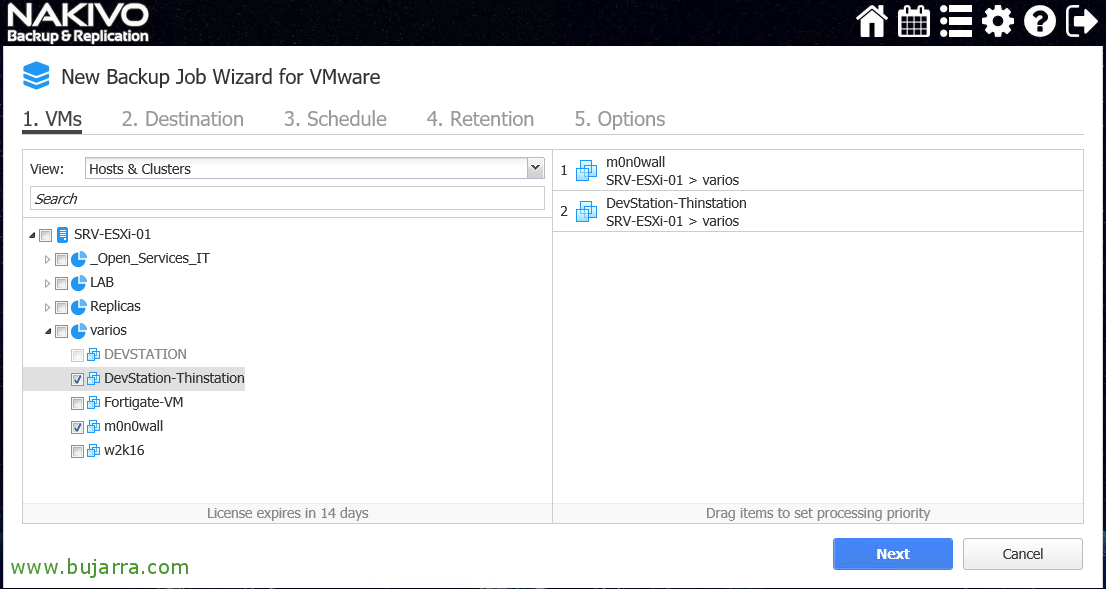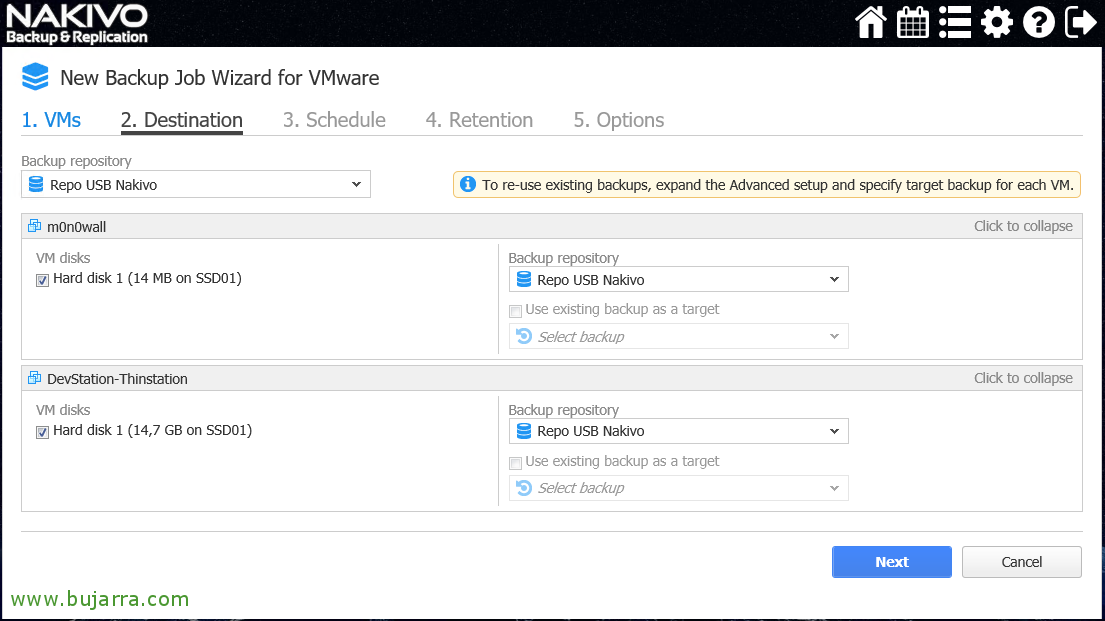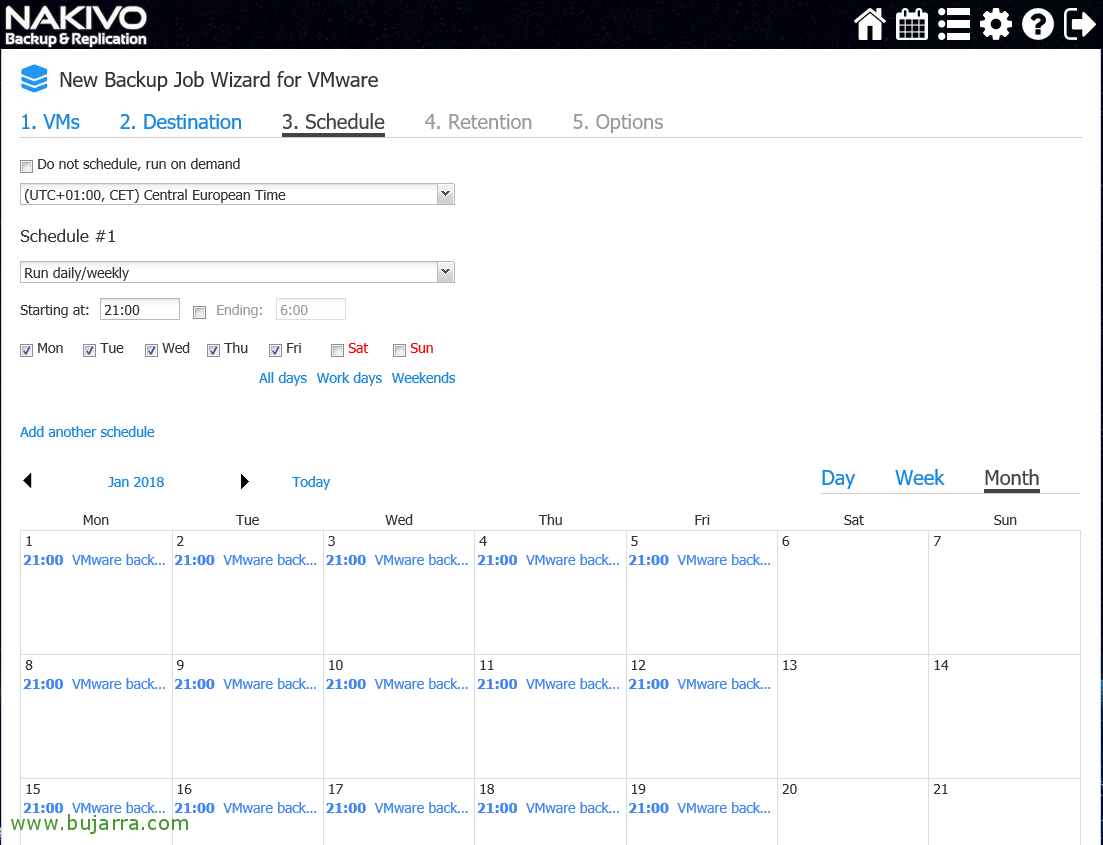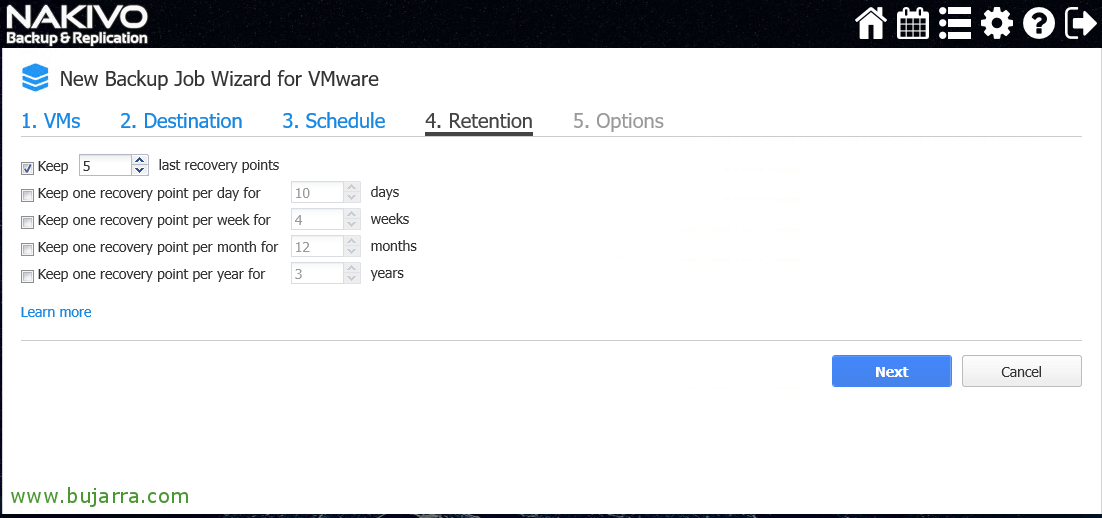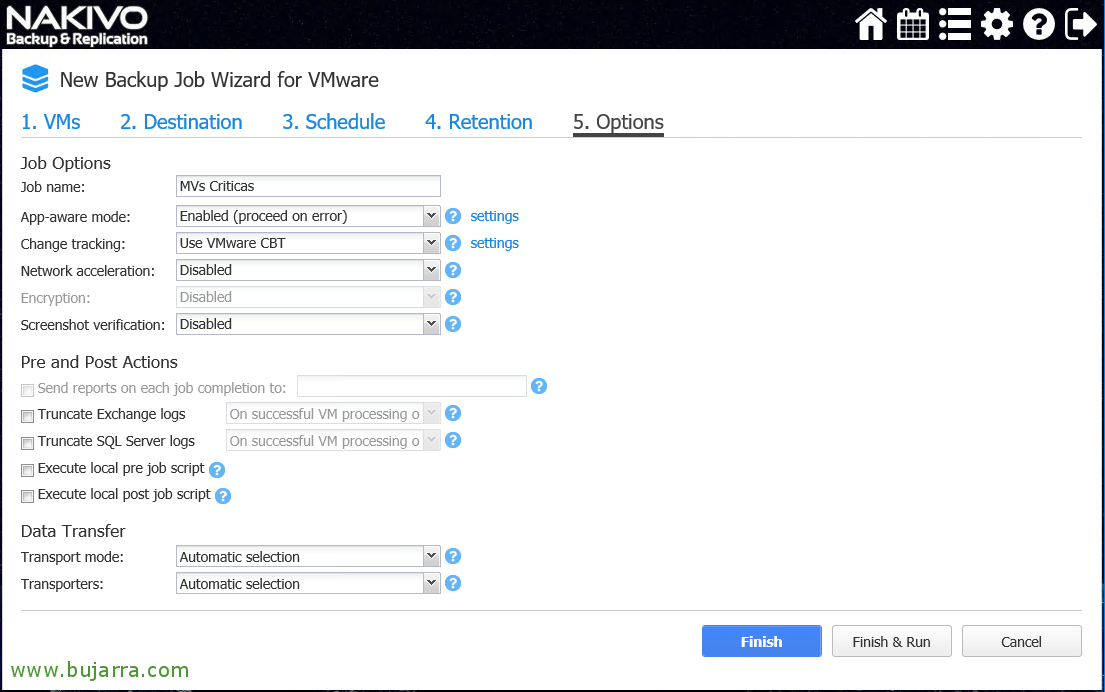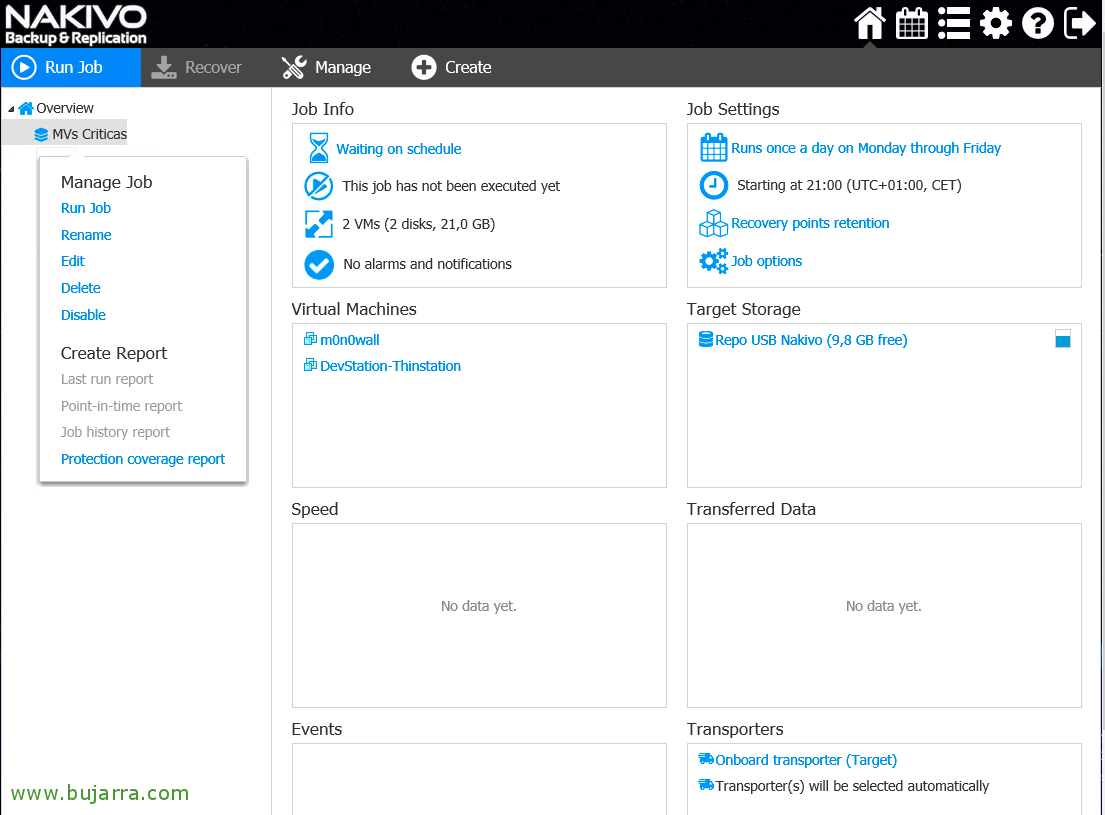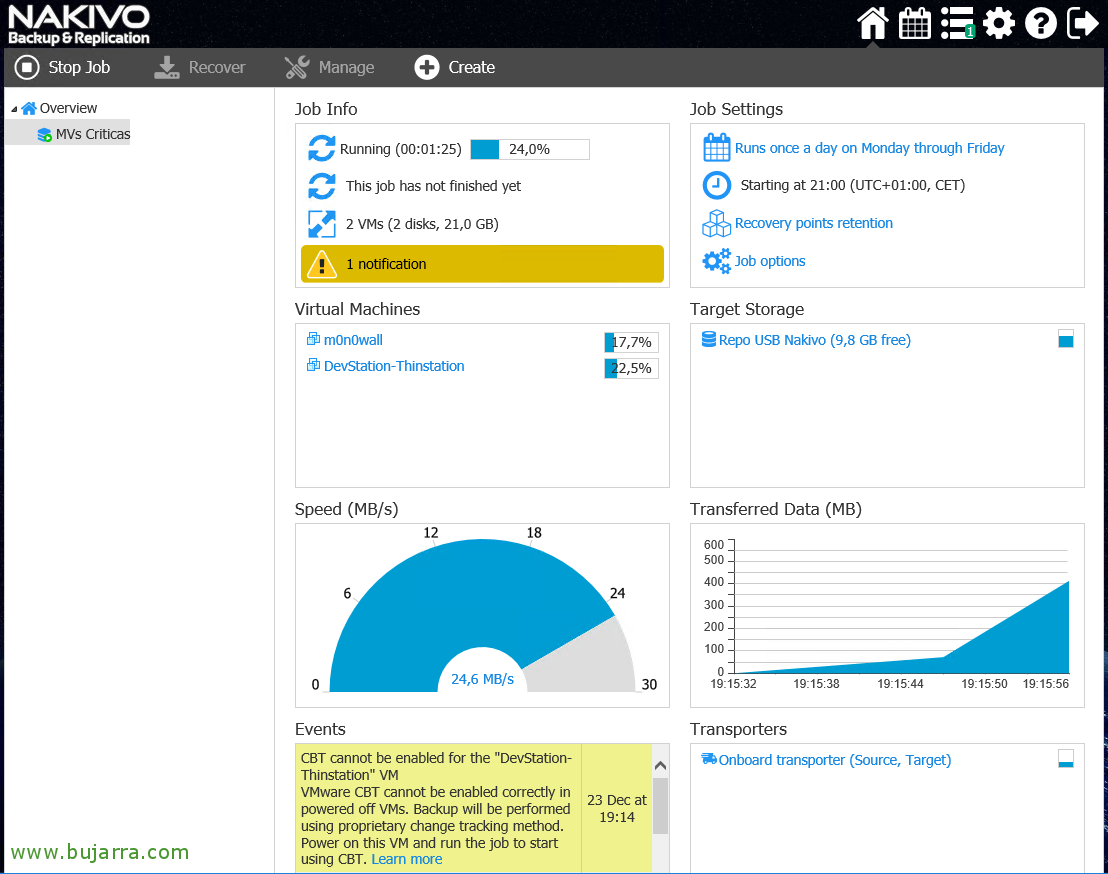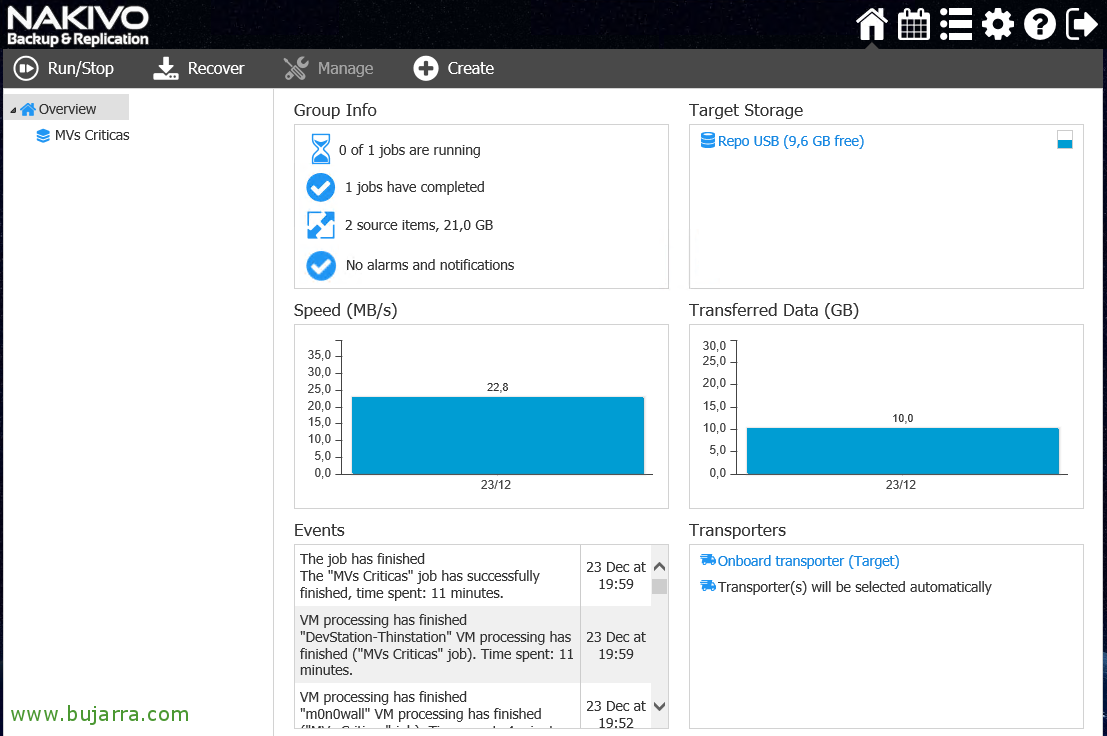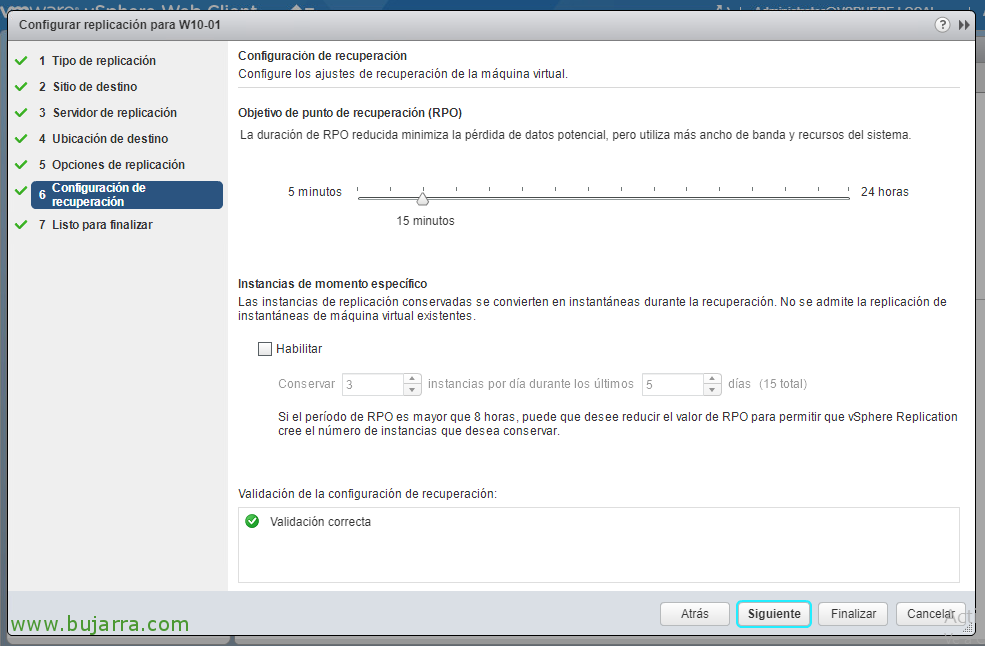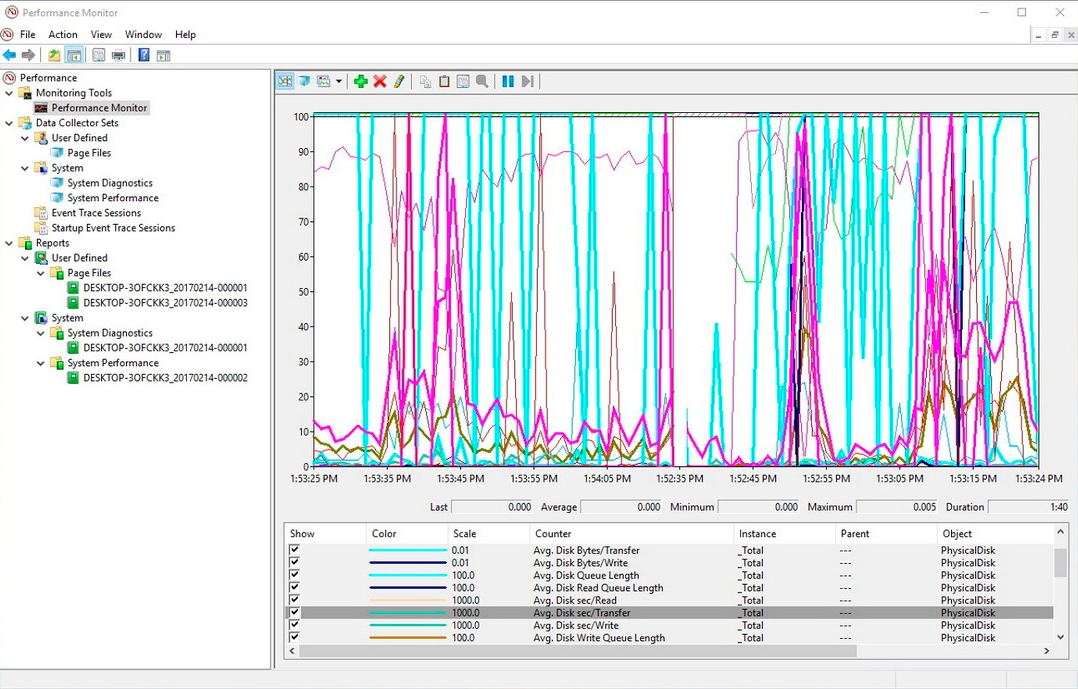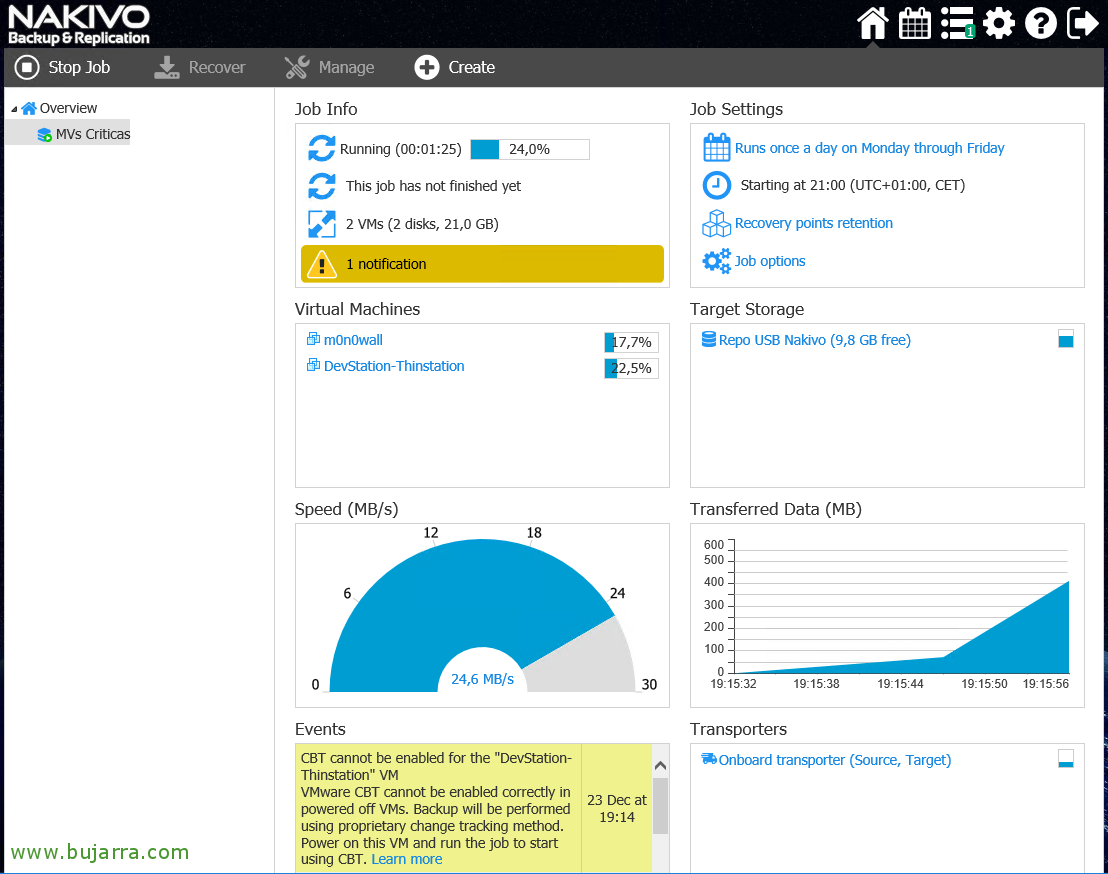
在 Nakivo Backup 中创建备份作业 & 复制
不错! 继续使用 Nakivo! 这篇关于我们将为您提供的所有可能性的评论, 现在,让我们从基础知识开始! 如何进行备份? 在本文档中,我们将了解如何创建复制作业以支持我们的虚拟基础架构!
在这个 上一个文档 我们看到了初始设置, 我们现在继续创建 Backup 类型的 Job.
从菜单 “创造” 选择 “备份” 我们选择我们定义的基础设施类型, 就我而言 “VMware vSphere 备份作业”.
第一步, 将是我们选择要保护的虚拟机的位置, 我们可以将默认视图类型更改为 “主机 & 集群”. 压 “下一个”,
在步骤 2 命运, 我们将选择将托管这些备份的存储库. 如果我们想从 VM 中省略磁盘或选择不同的存储库,我们可以. “下一个”,
在步骤 3 我们将在此处配置复制作业的计划, 我们离开了一个程序并继续!
在步骤 4 保留, 我们必须定义我们感兴趣的恢复点数,以便从中进行备份, 以及我们是否希望以历史方式保留更多恢复点, 真棒, 不? “下一个”,
最后, 在 5 选项, 将是我们将配置某些参数的地方, 任务的名称是什么, 如果我们启用 App 通知模式, 更改方法, 默认使用 VMware CBT, 如果我们想启用网络加速, 截断 Exchange 或 SQL 日志以及 pre 或 post 脚本! 选择走带传输,然后按 “完成”,
准备, 我们已经看到了副本的所有数据, 目前我们还没有制作副本! 在此场景中,我们现在右键单击 Job 和 “Run Job”,
什么都没有, 我们等待复制完成, 我们将随时看到传输速度的状态, 传输的数据或我们拥有的任何类型的消息!
什么都没有, 我们将看到如何在几分钟内将我们的基础设施完全安全并复制到另一个位置! 我们将在未来的其他文档中继续提供有关 Nakivo 的更多有趣内容! 我希望你感兴趣!